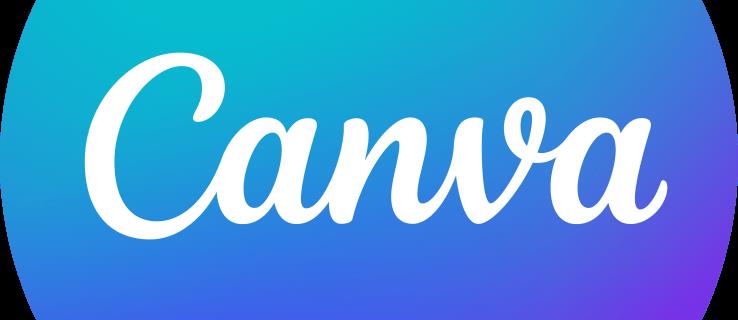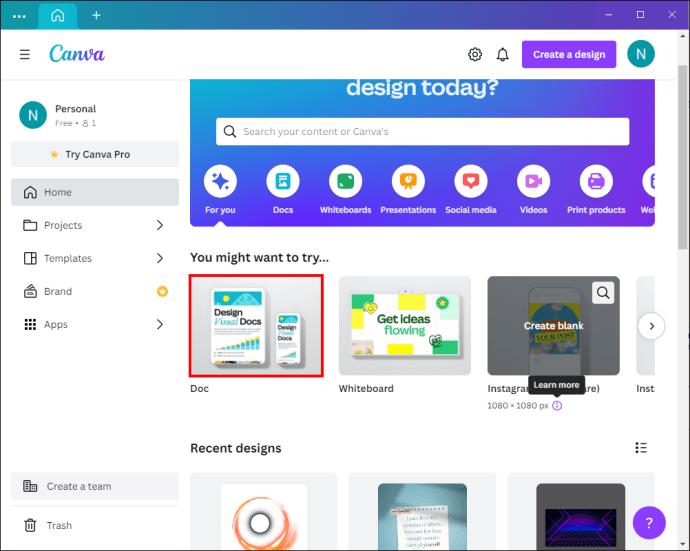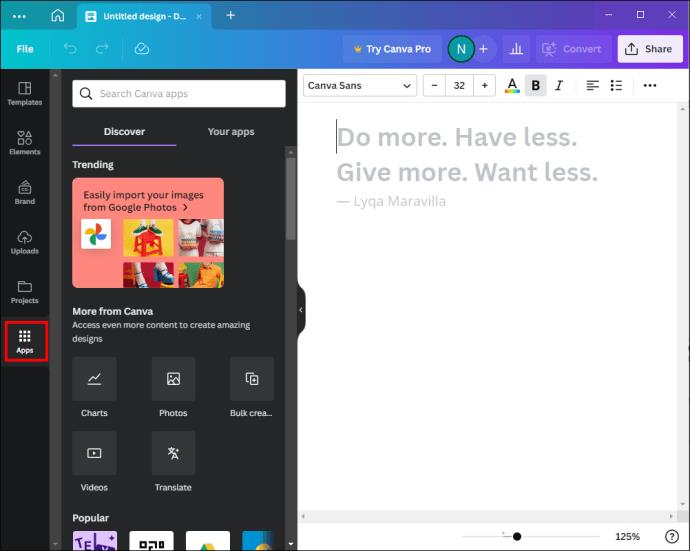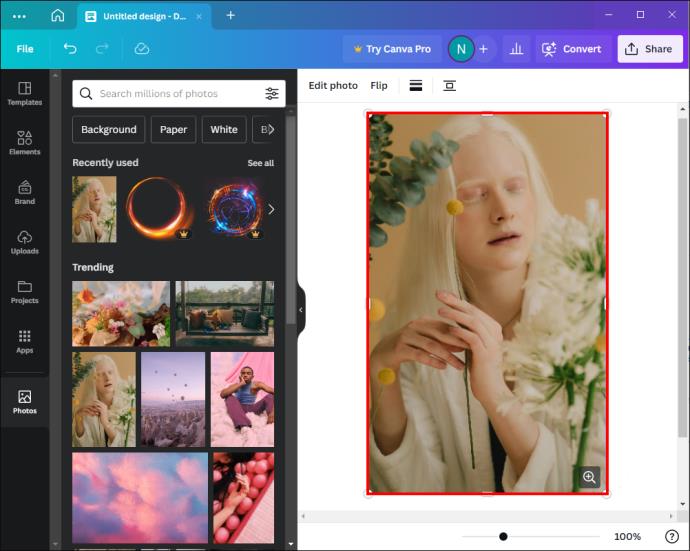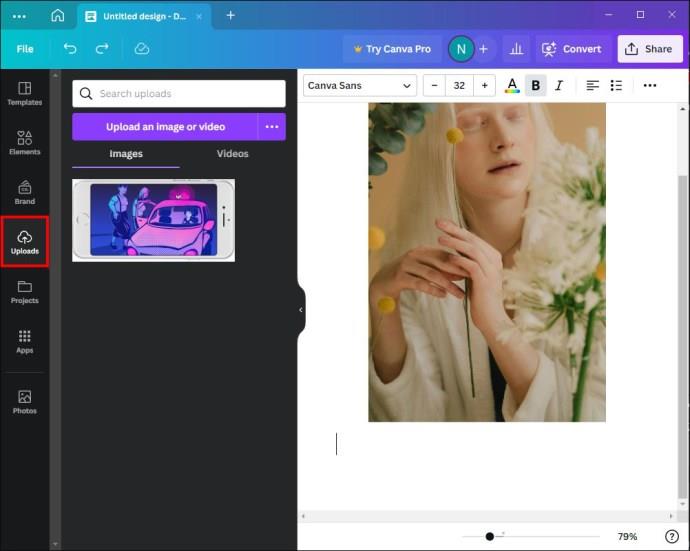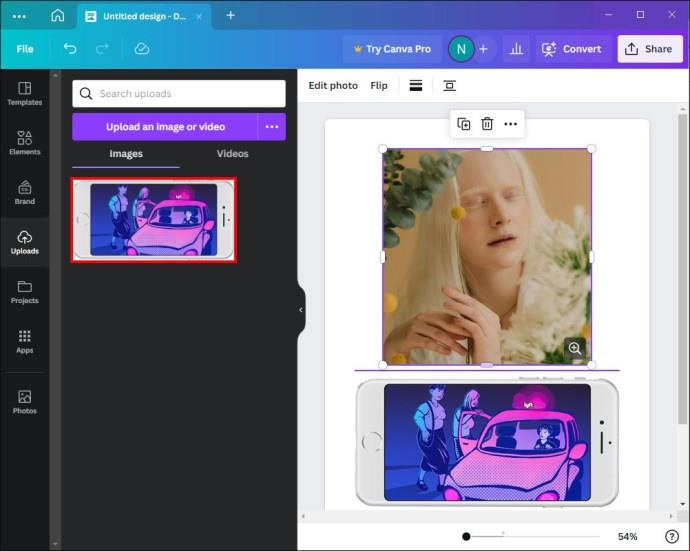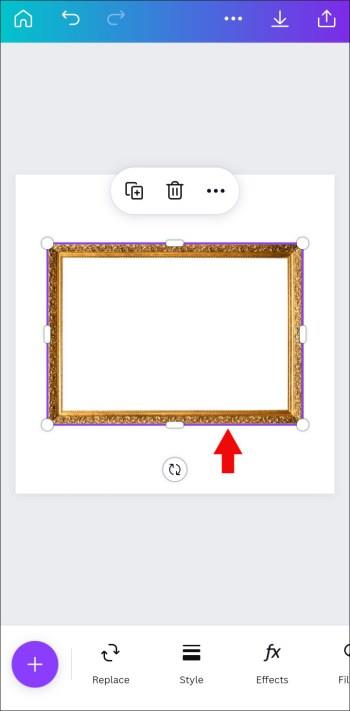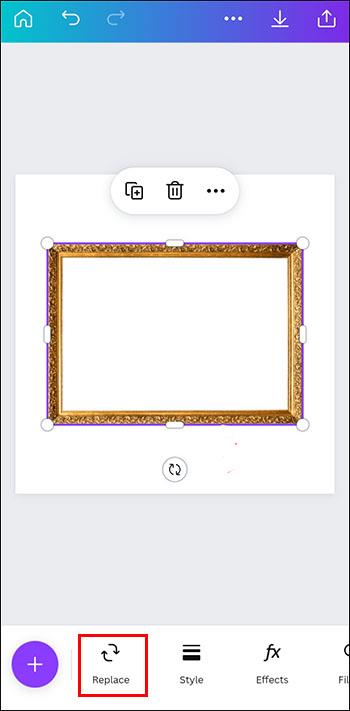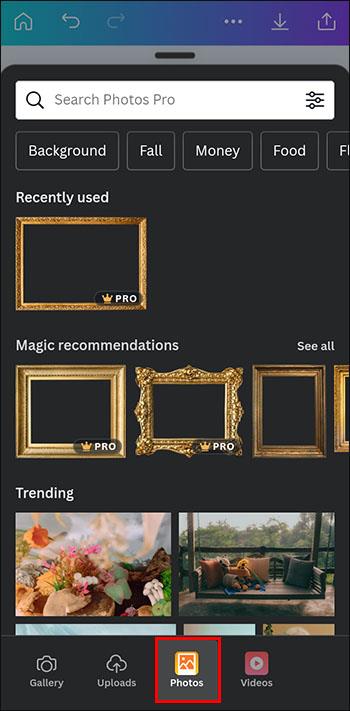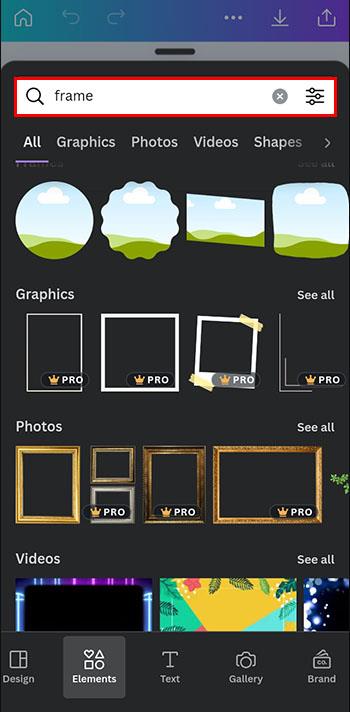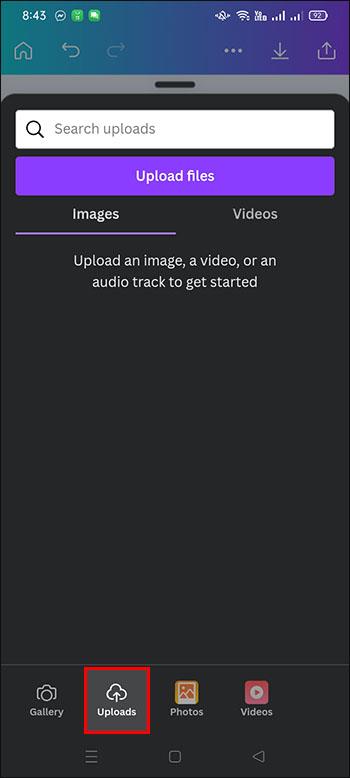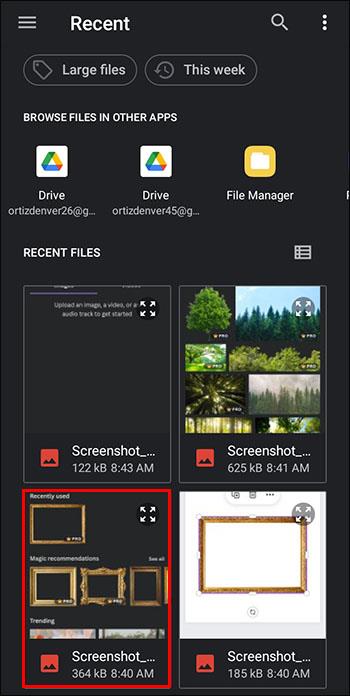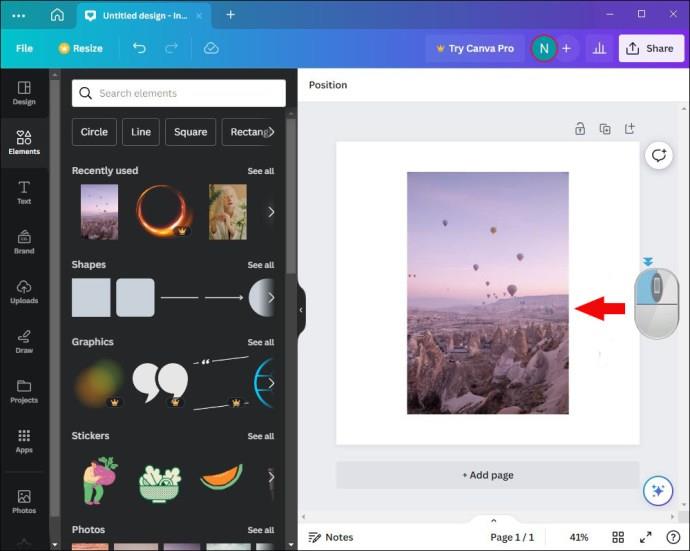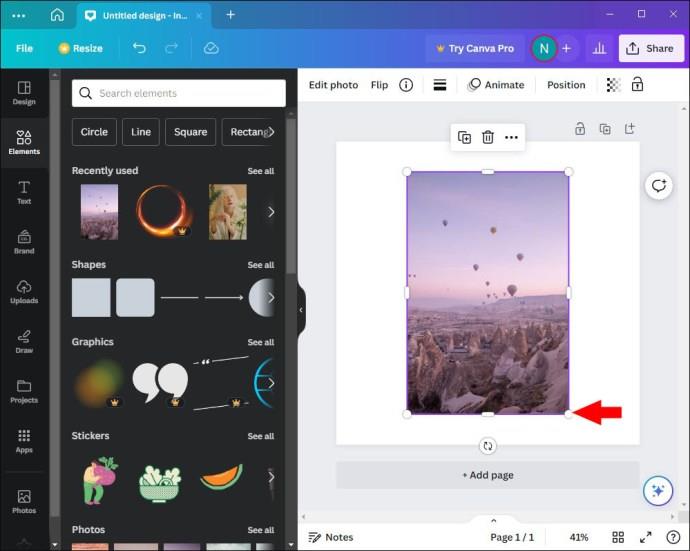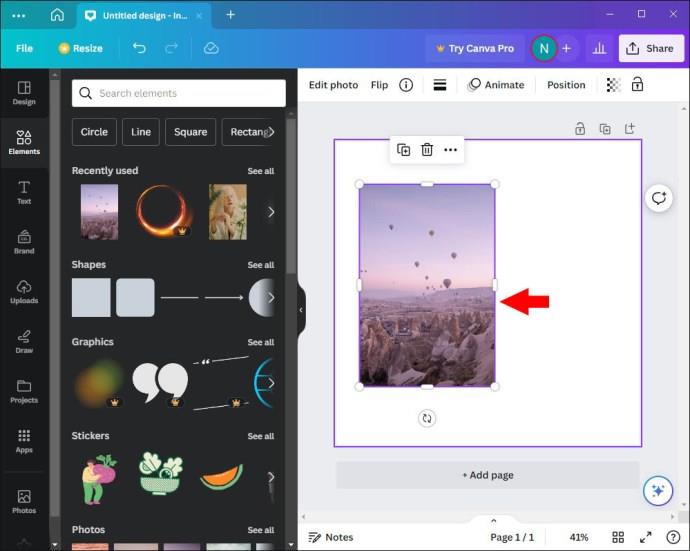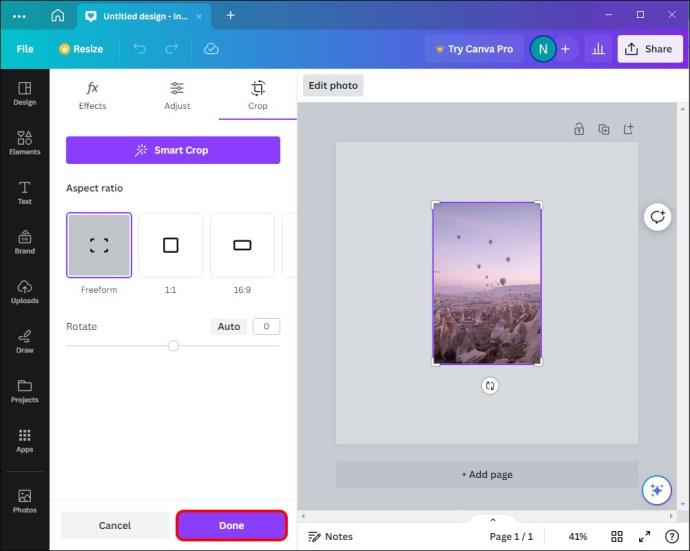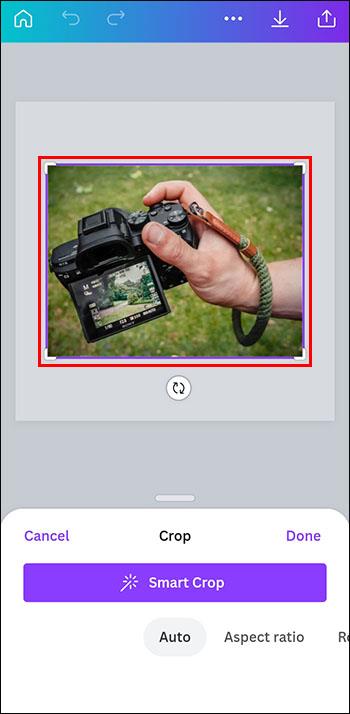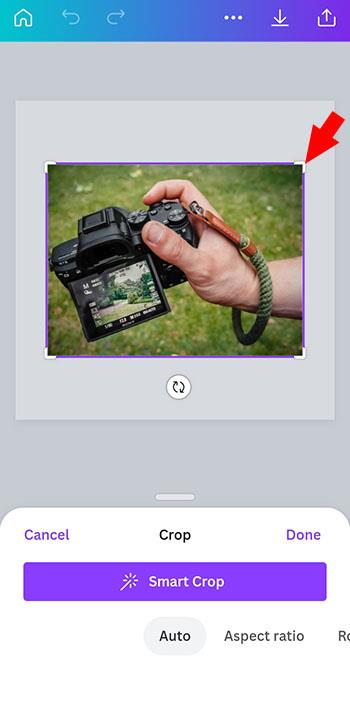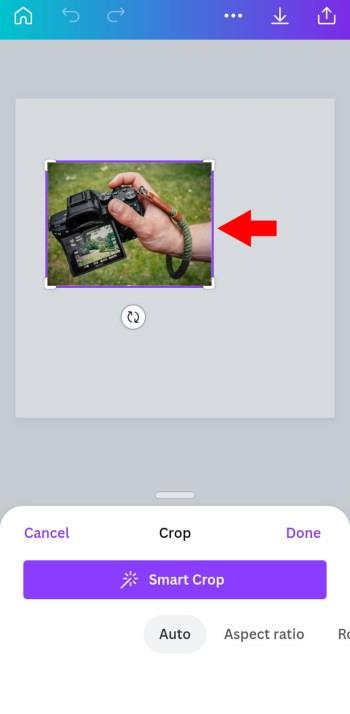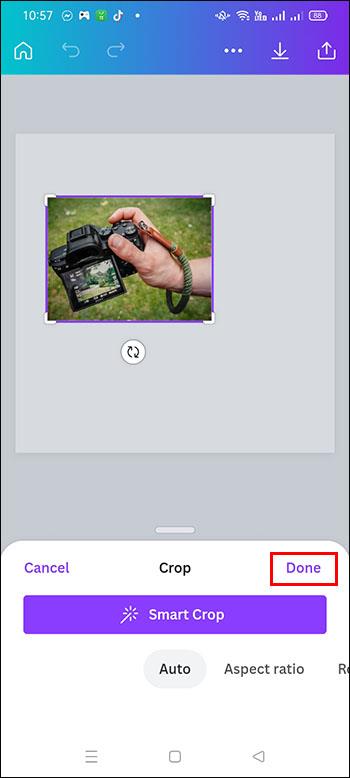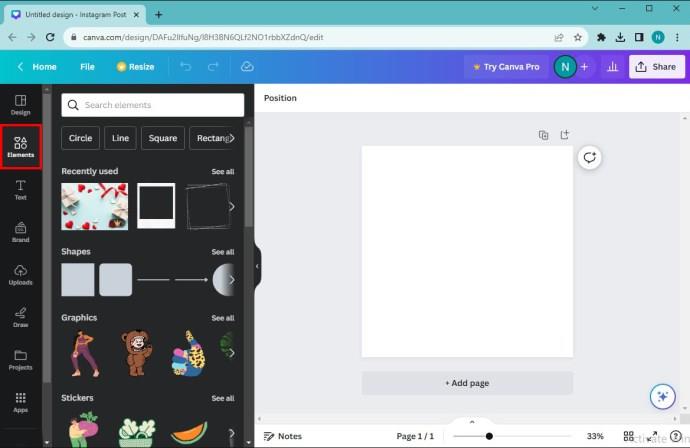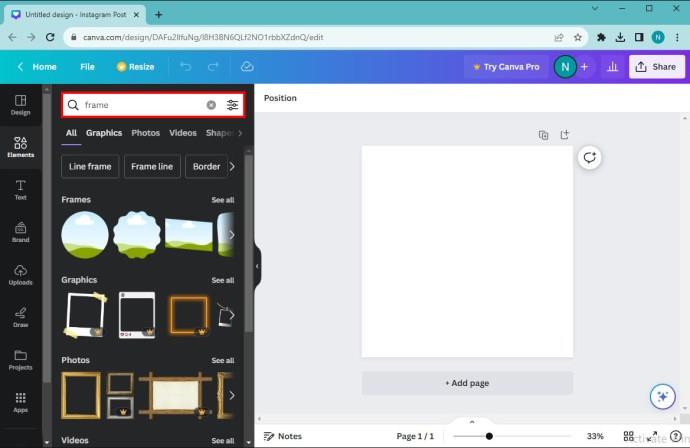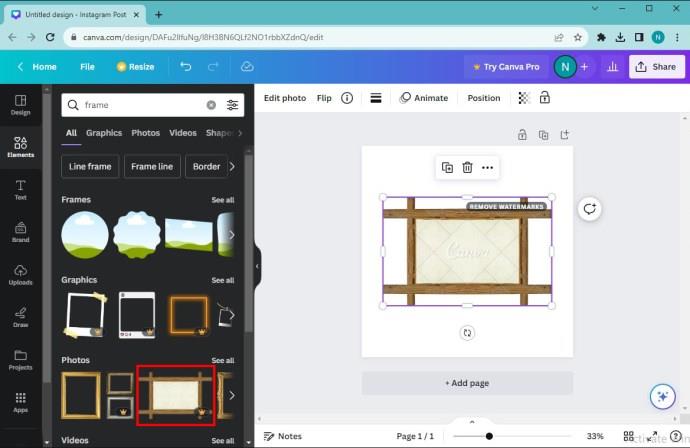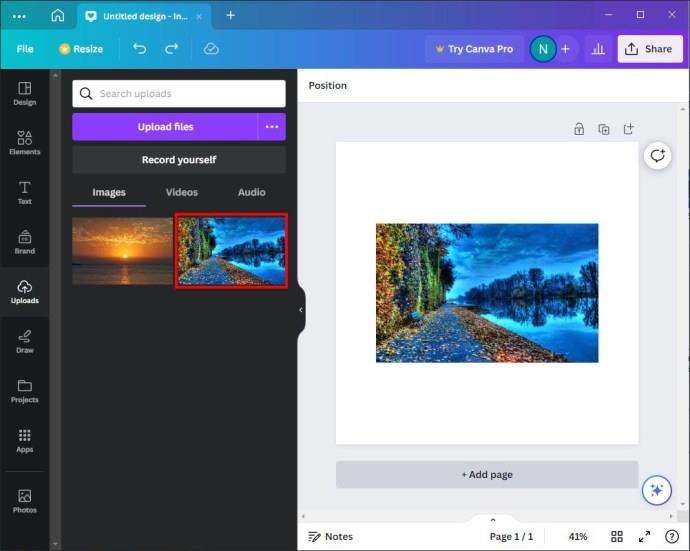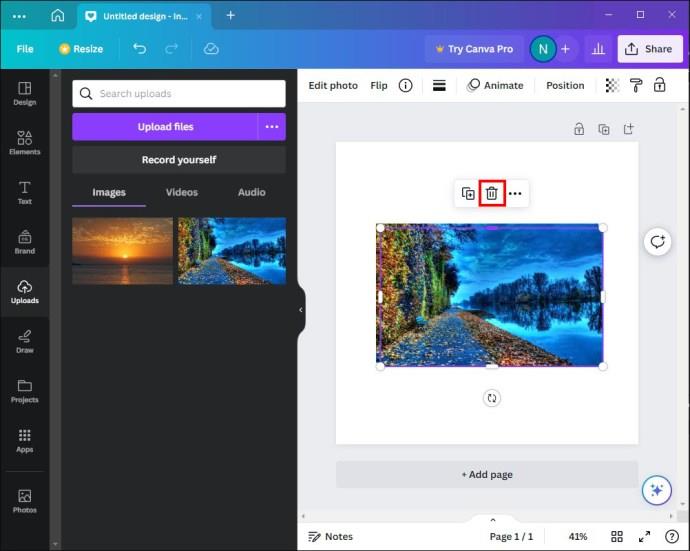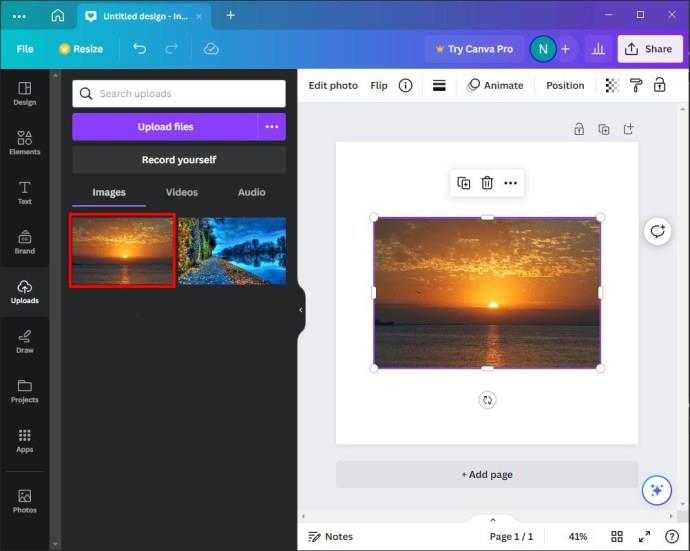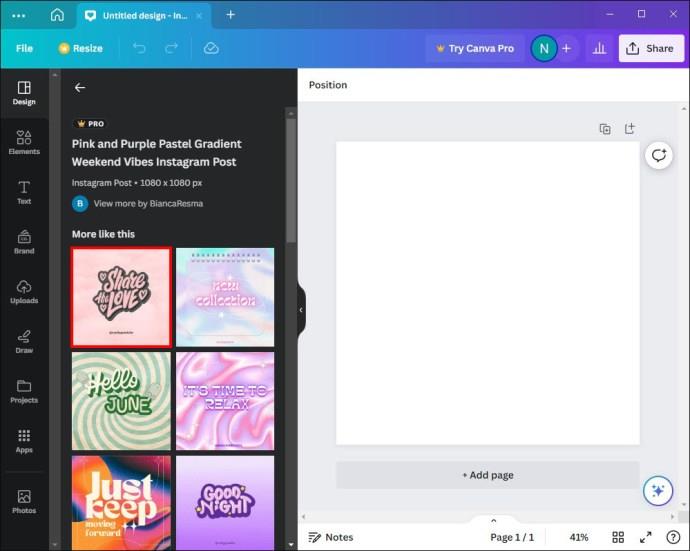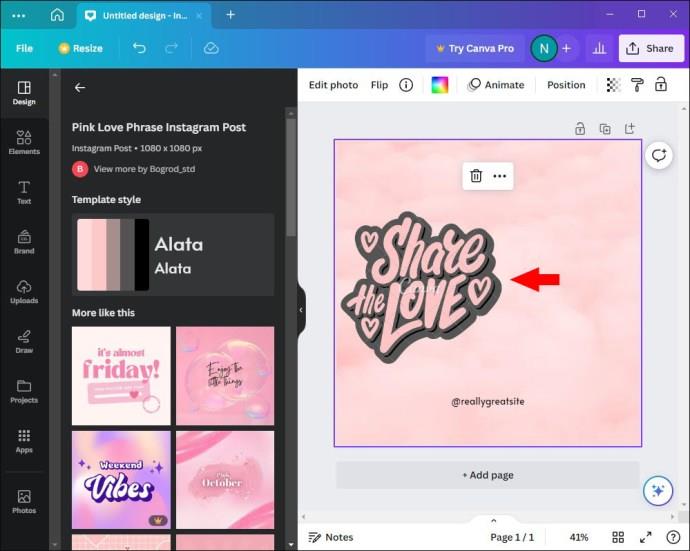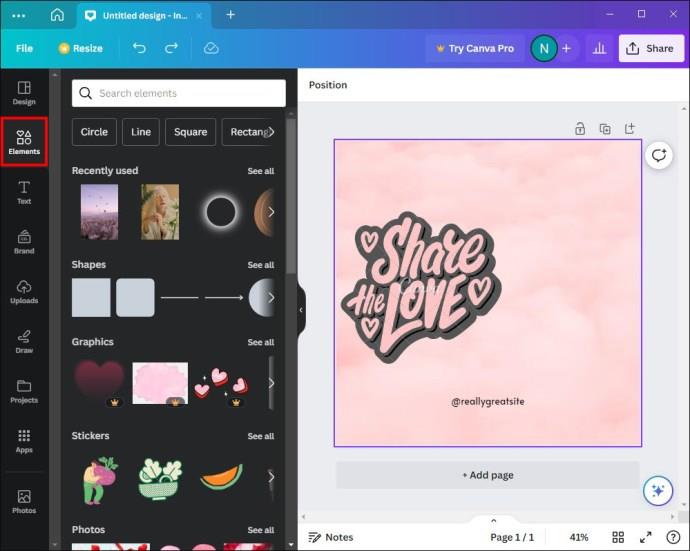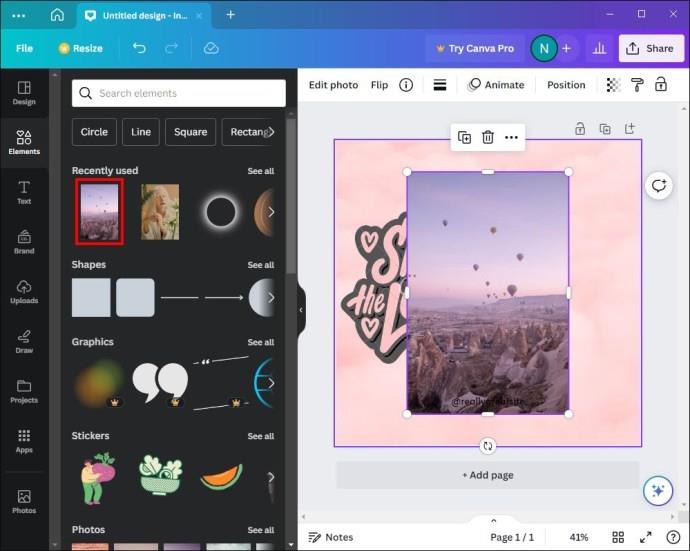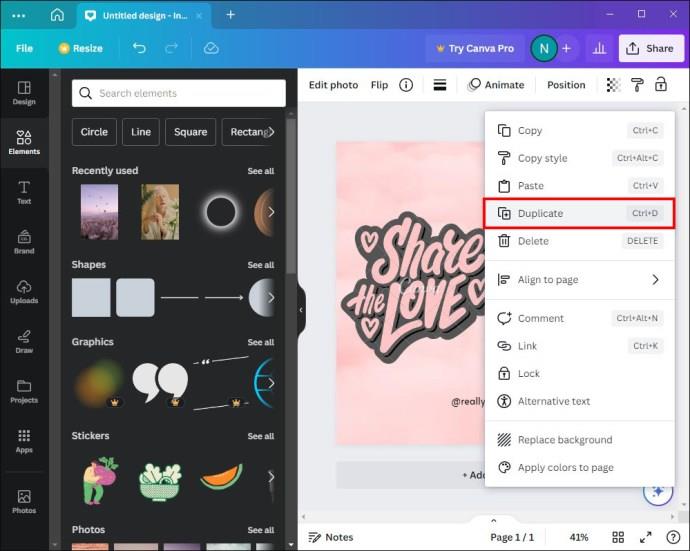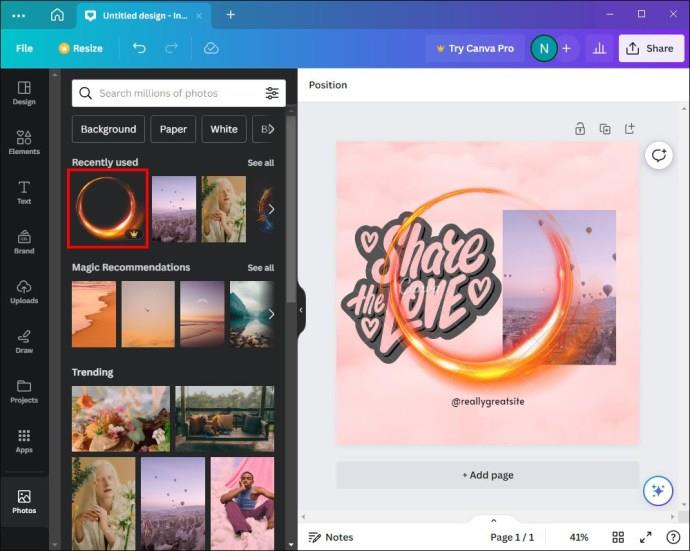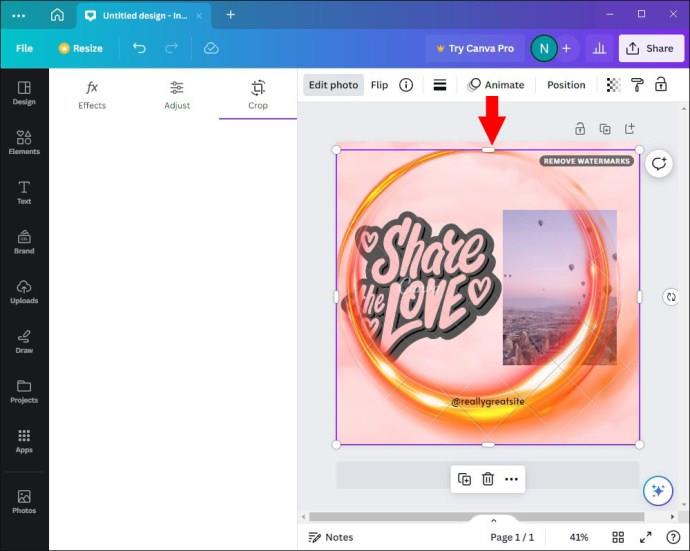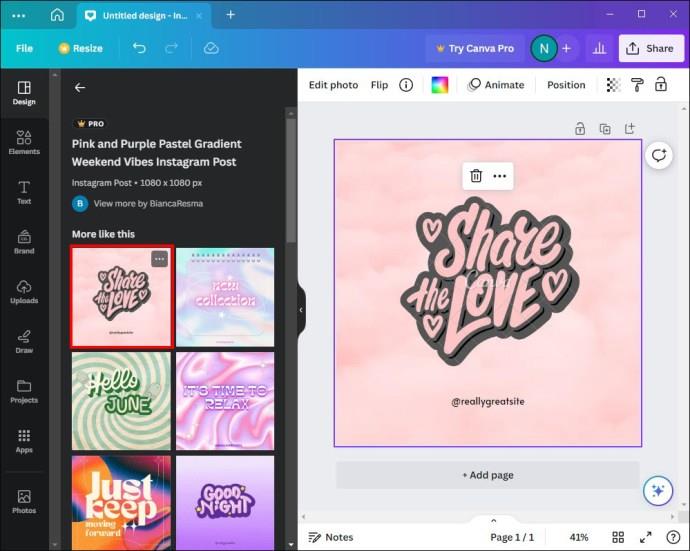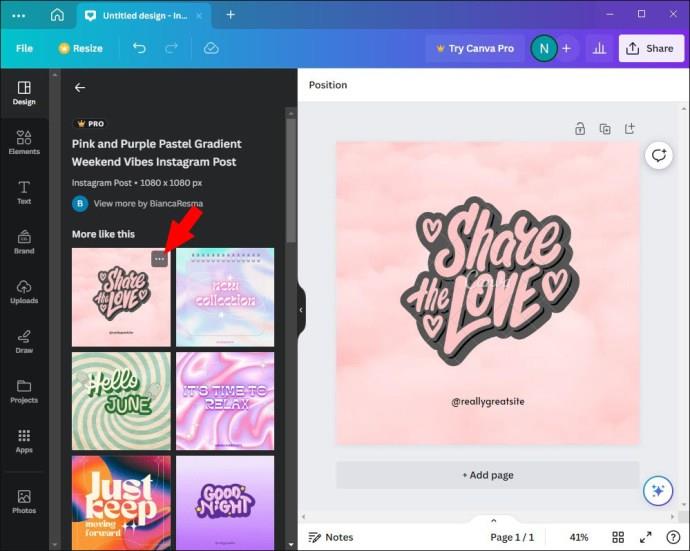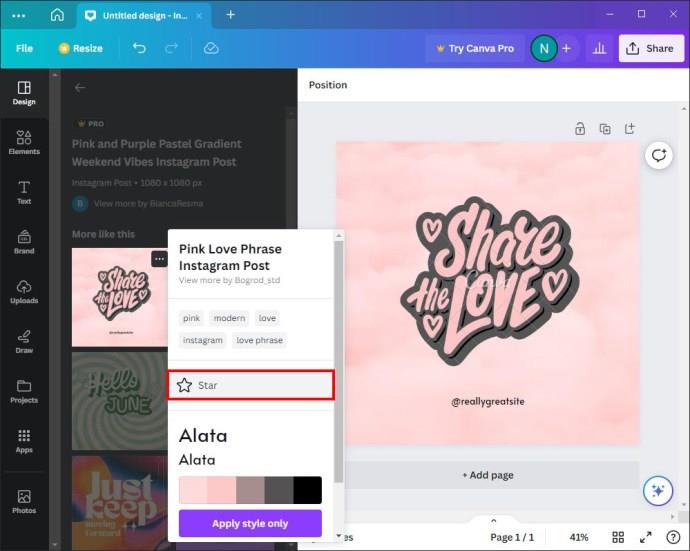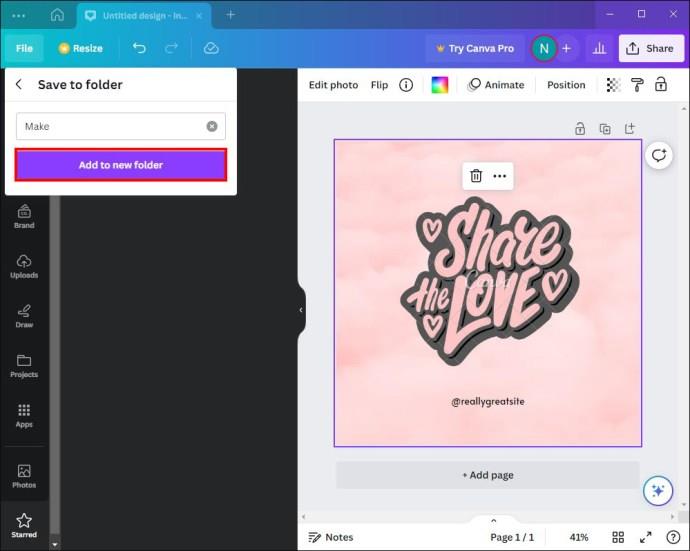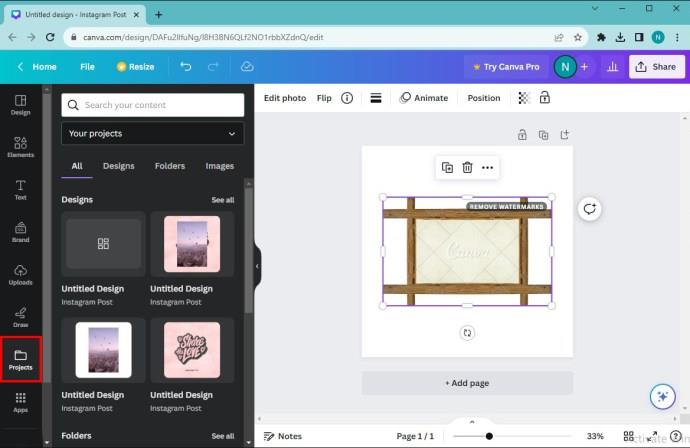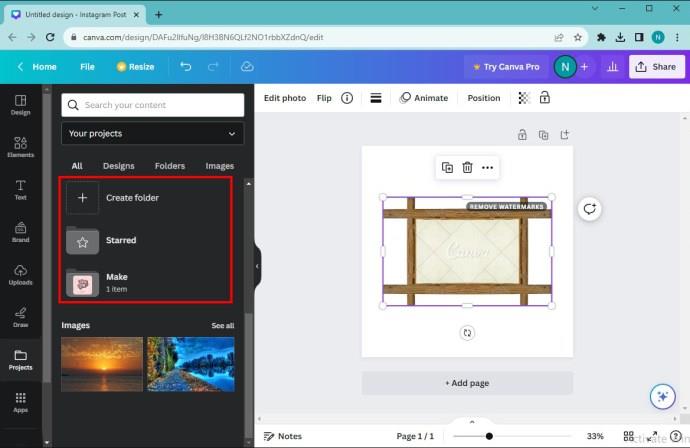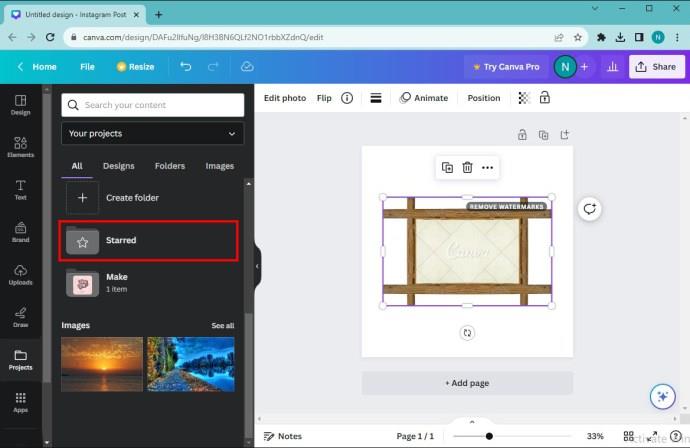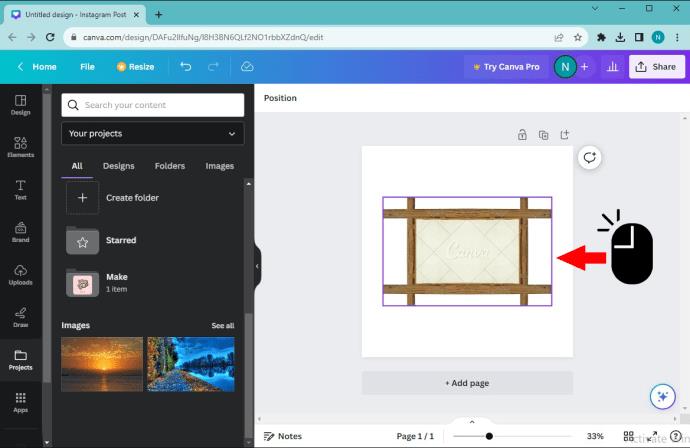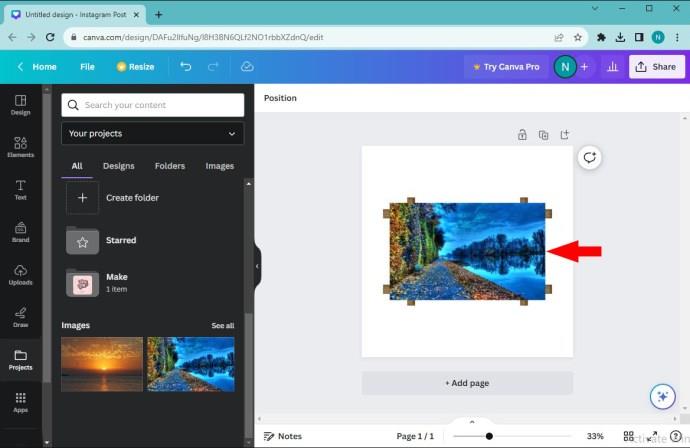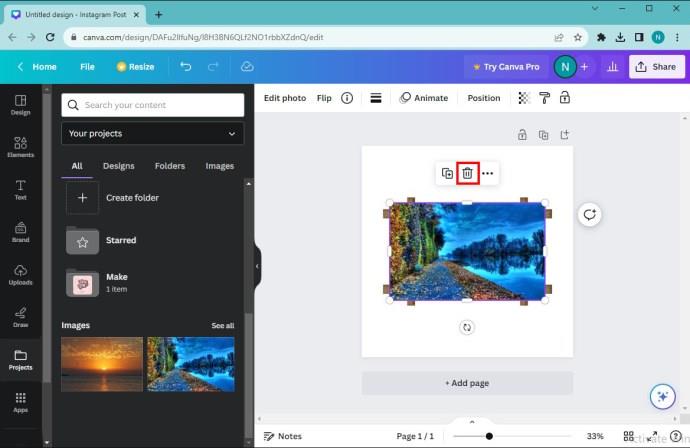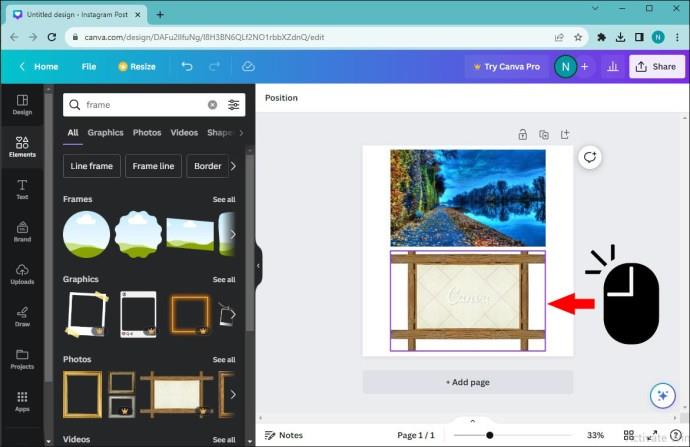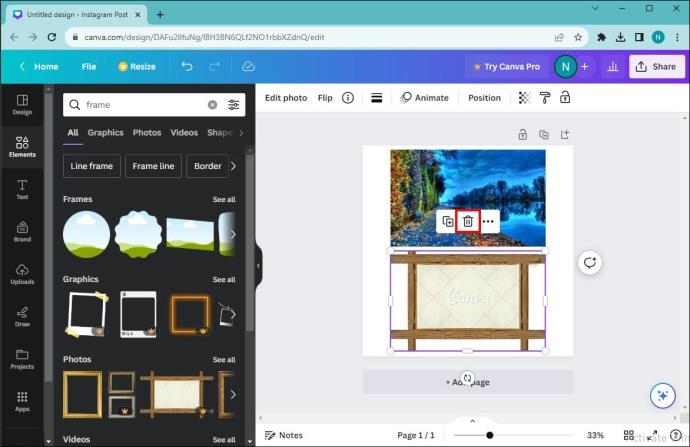Τα καρέ είναι ενσωματωμένα εργαλεία στο Canva που συμβάλλουν στη βελτίωση της οπτικής έλξης της εικόνας. Σας επιτρέπουν να ενσωματώνετε χρώμα, εφέ και στυλ στις φωτογραφίες σας. Όλα αυτά θα σας βοηθήσουν να αυξήσετε τη δημιουργικότητά σας.
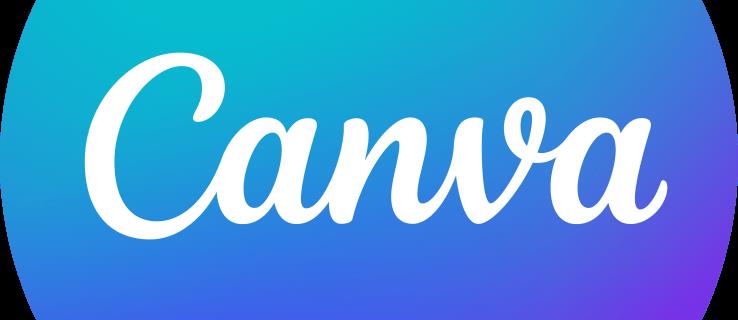
Αυτός ο οδηγός εξηγεί πώς μπορείτε να προσθέσετε φωτογραφίες σε καρέ στο Canva.
Προσθήκη φωτογραφιών σε καρέ στον υπολογιστή
Ίσως χρειαστεί να εισαγάγετε εικόνες σε ένα πλαίσιο για να τελειοποιήσετε τα σχέδιά σας στο Canva. Ευτυχώς, η διαδικασία είναι σχετικά απλή. Δείτε πώς γίνεται σε υπολογιστή:
- Επιλέξτε το πλαίσιο στο οποίο θέλετε να προσθέσετε τη φωτογραφία.
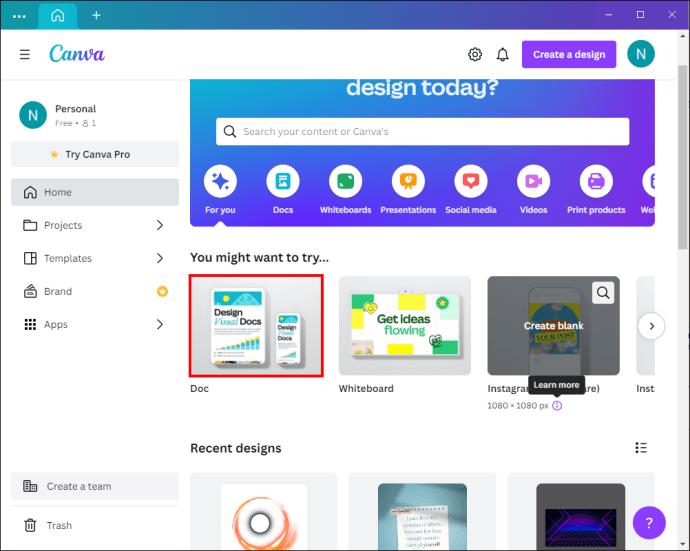
- Μεταβείτε στο πλαϊνό πλαίσιο του προγράμματος επεξεργασίας κ��ι επιλέξτε "Φωτογραφίες". Εάν δεν μπορείτε να δείτε αυτήν την επιλογή, βρείτε τις "Εφαρμογές".
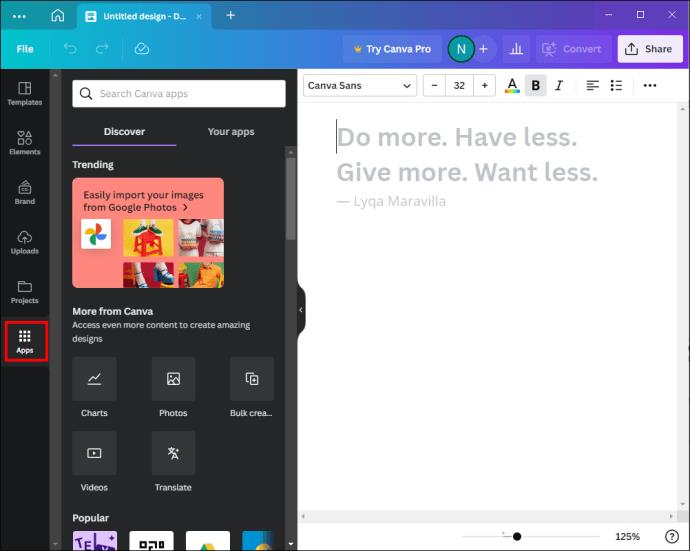
- Χρησιμοποιήστε το εικονίδιο του μεγεθυντικού φακού για να εντοπίσετε τις εικόνες που θέλετε να εισαγάγετε στο πλαίσιο. Τα «κουμπιά κατηγορίας» κάτω από το πεδίο αναζήτησης μπορούν επίσης να σας βοηθήσουν να περιηγηθείτε στη βιβλιοθήκη για φωτογραφίες.
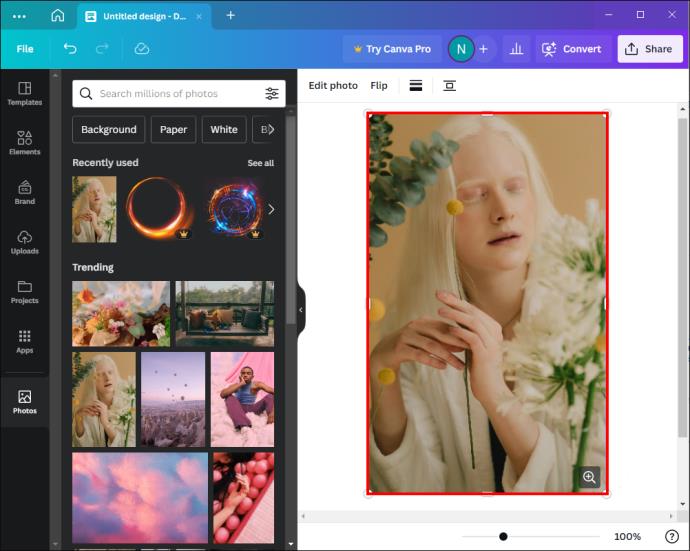
- Επιλέξτε "Μεταφόρτωση" εάν θέλετε να χρησιμοποιήσετε προσαρμοσμένες εικόνες.
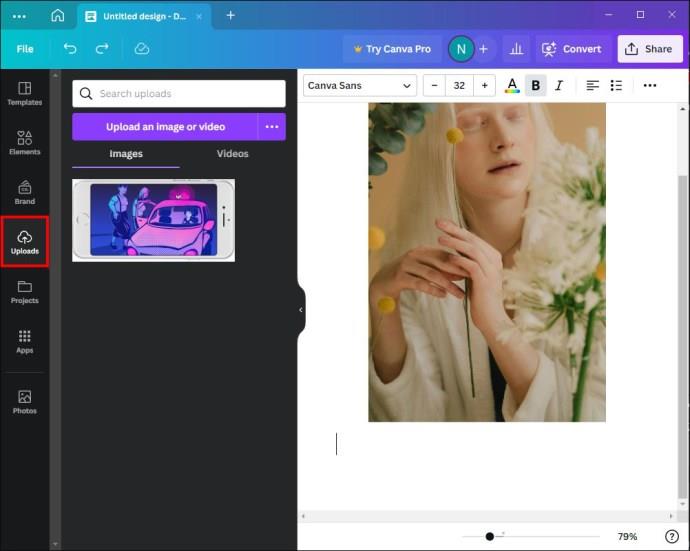
- Σύρετε και αποθέστε τη φωτογραφία στο επιλεγμένο πλαίσιο.
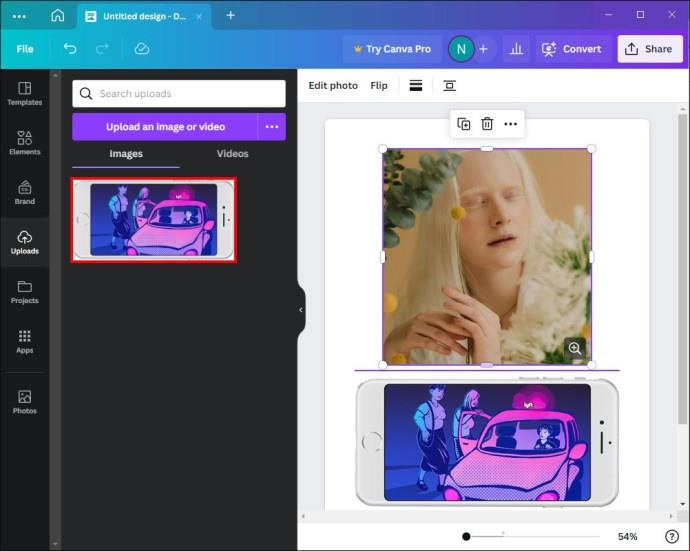
Προσθήκη φωτογραφιών σε καρέ στο κινητό
Οι χρήστες κινητών μπορούν επίσης να προσθέσουν εικόνες στα καρέ Canva τους, καθιστώντας την επιλογή ευρέως προσβάσιμη για τους περισσότερους σχεδιαστές. Εδώ είναι τι πρέπει να κάνετε:
- Επιλέξτε το πλαίσιο στο οποίο θέλετε να προσθέσετε μια φωτογραφία πατώντας σε αυτό.
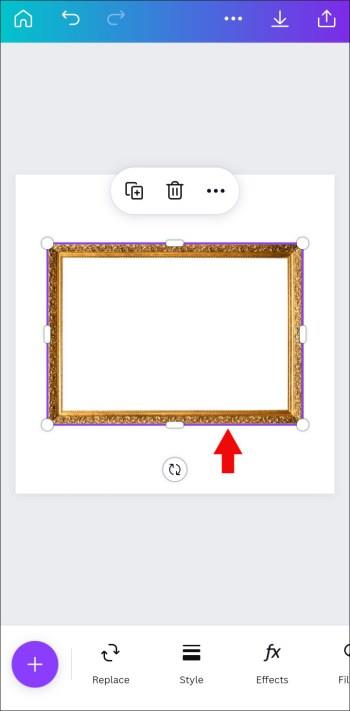
- Μεταβείτε στη γραμμή εργαλείων του προγράμματος επεξεργασίας και επιλέξτε "Αντικατάσταση".
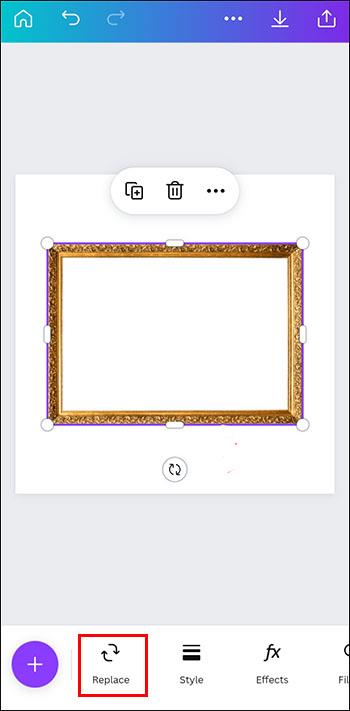
- Επιλέξτε «Φωτογραφίες».
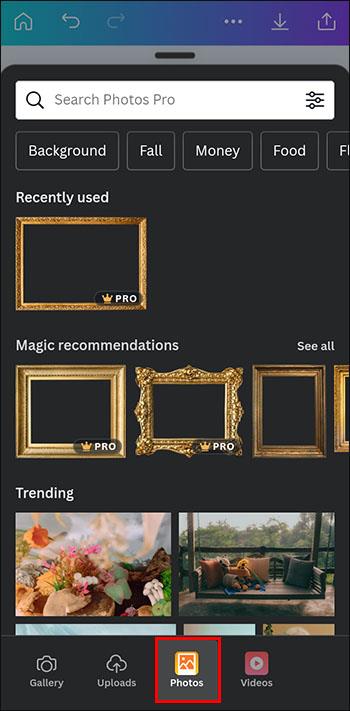
- Κάντε κλικ στο εικονίδιο «Αναζήτηση» και χρησιμοποιήστε το για να εντοπίσετε την εικόνα που θέλετε να χρησιμοποιήσετε. Μεταβείτε στα "κουμπιά κατηγορίας" για να περιηγηθείτε στη βιβλιοθήκη.
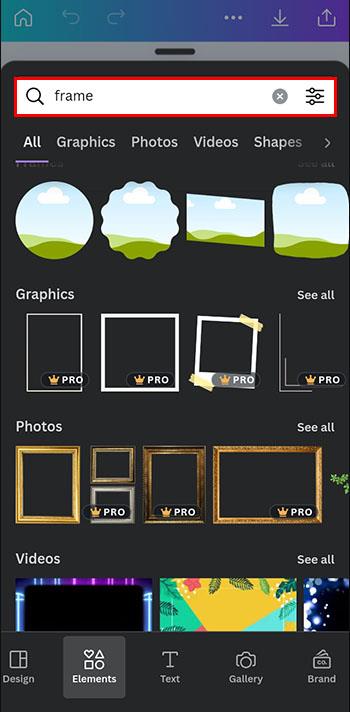
- Επιλέξτε "Camera Roll" ή "Uploads" για να μεταφέρετε εικόνες στην εφαρμογή. Εάν εμφανιστεί ένα μήνυμα προτροπής εξουσιοδότησης από το Canva, βεβαιωθείτε ότι έχετε εκχωρήσει άδεια στην εφαρμογή.
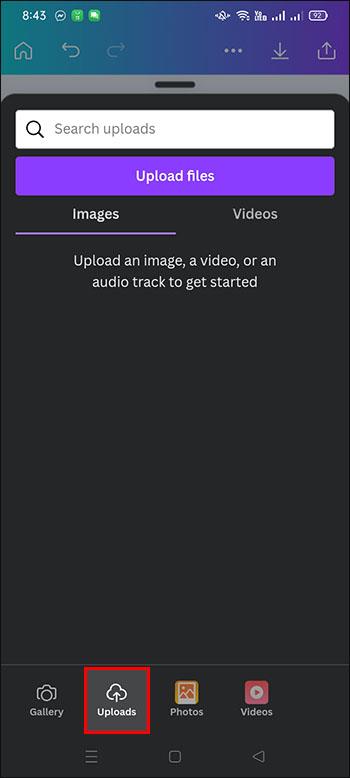
- Πατήστε στη φωτογραφία που θέλετε να εισαγάγετε στο πλαίσιο για να την προσθέσετε.
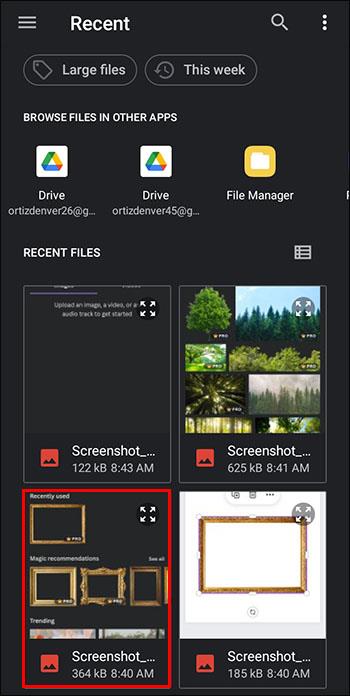
Επανακλιμάκωση και επανατοποθέτηση φωτογραφίας που προστέθηκε στον υπολογιστή
Αφού προσθέσετε μια εικόνα σε ένα πλαίσιο Canva, ίσως χρειαστεί να προσαρμόσετε τη θέση ή το μέγεθός της για να βελτιώσετε το σχέδιο.
- Κάντε διπλό κλικ στην εικόνα που θέλετε να αλλάξετε.
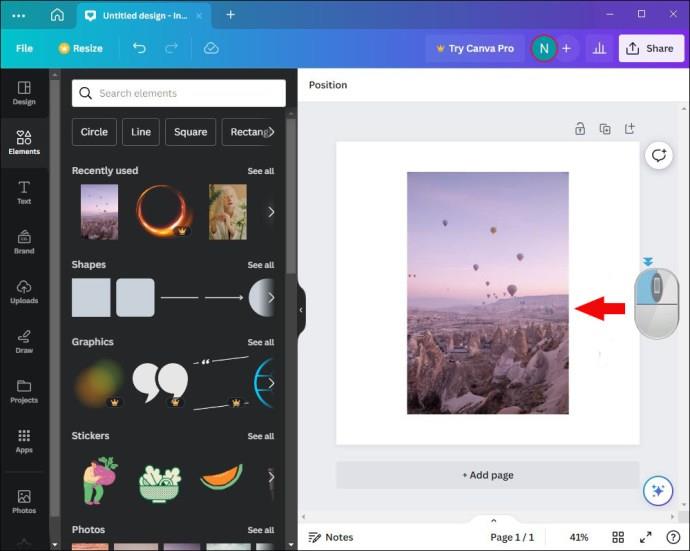
- Κάντε κλικ και σύρετε τις λευκές λαβές του κύκλου που εμφανίζονται στις γωνίες της εικόνας για να προσαρμόσετε το μέγεθός της.
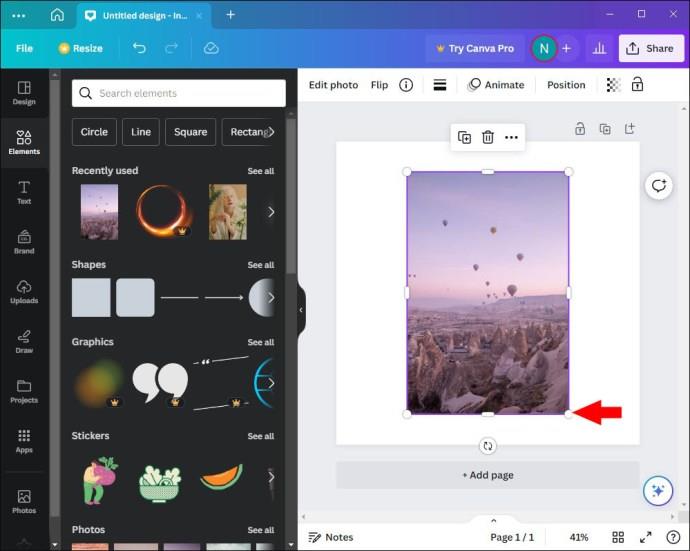
- Επανατοποθετήστε τη φωτογραφία σύροντάς την μέσα στο χώρο του πλαισίου.
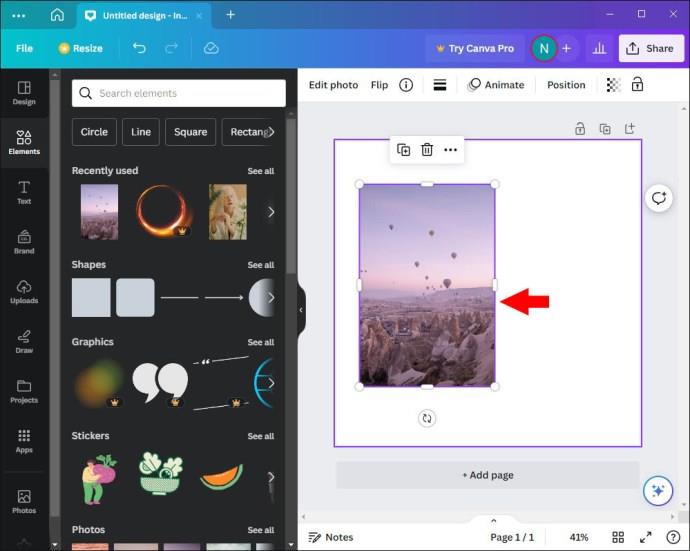
- Επιλέξτε «Τέλος» για να ολοκληρώσετε τη διαδικασία.
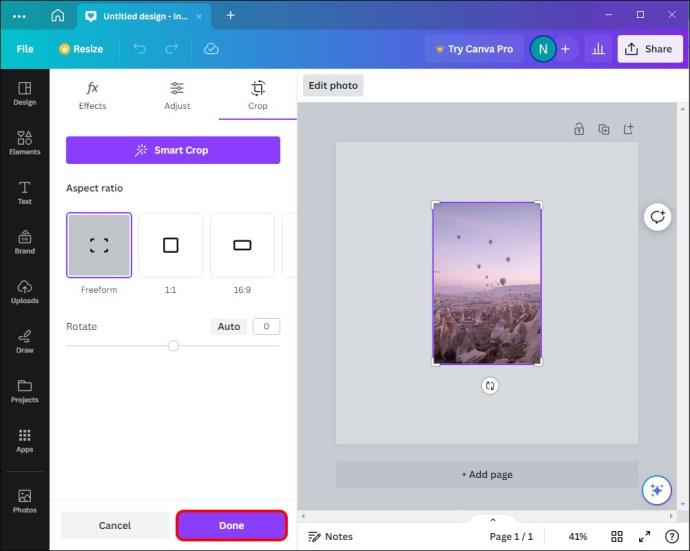
Προσαρμογή μεγέθους και θέσης φωτογραφίας που προστέθηκε στο κινητό
Η αλλαγή κλίμακας και η αλλαγή της θέσης της εικόνας στο Canva είναι επίσης σχετικά απλή όταν χρησιμοποιείτε κινητό:
- Πατήστε δύο φορές την εικόνα που θέλετε να τροποποιήσετε.
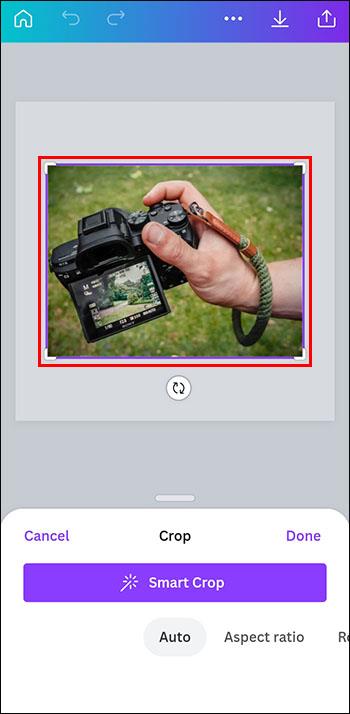
- Σύρετε τις λευκές κυκλικές λαβές στις κορυφές της φωτογραφίας.
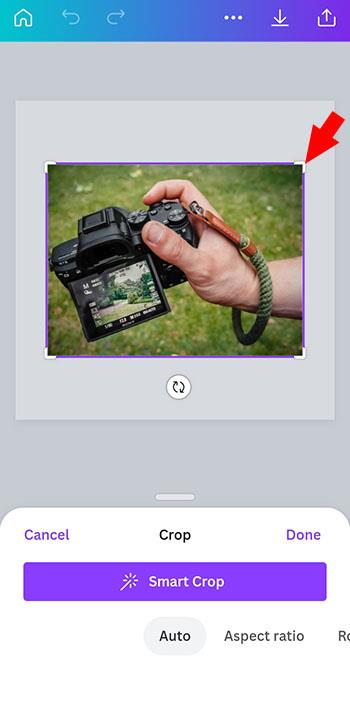
- Σύρετε την εικόνα μέσα στο πλαίσιο μέχρι να πετύχετε την επιθυμητή τοποθέτηση.
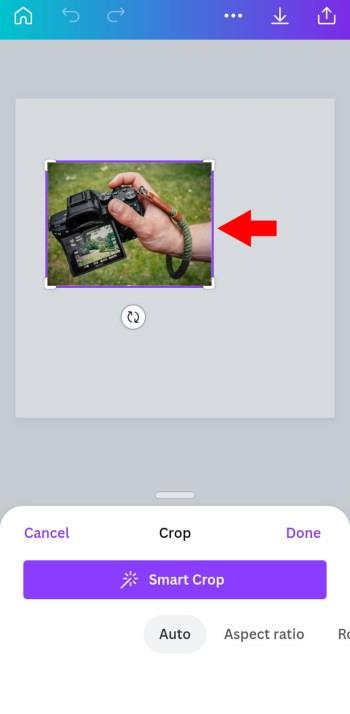
- Επιλέξτε "Τέλος" για να ολοκληρώσετε τη διαδικασία.
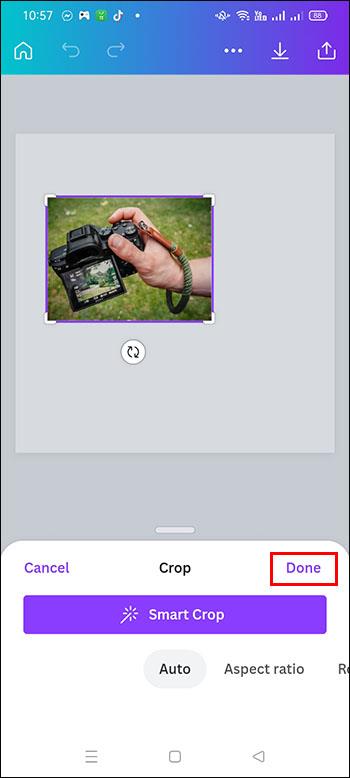
Αποκωδικοποίηση χρήσης καρέ Canva
Είναι σύνηθες να βρίσκετε τη βιβλιοθήκη σας να ξεχειλίζει από φωτογραφίες που δεν μπορείτε να χρησιμοποιήσετε. Δεδομένου ότι οι περισσότερες εικόνες είναι μονοδιάστατες, η αφαίρεση ενός συγκεκριμένου στοιχείου από την εικόνα μπορεί να είναι δύσκολη. Ευτυχώς, τα πλαίσια Canva σάς επιτρέπουν να εξαλείψετε πτυχές που δεν σας αρέσουν.
- Εντοπίστε "Στοιχεία". Εάν δεν μπορείτε να το δείτε, μεταβείτε στο "Περισσότερα" και ελέγξτε το επάνω μέρος της ενότητας.
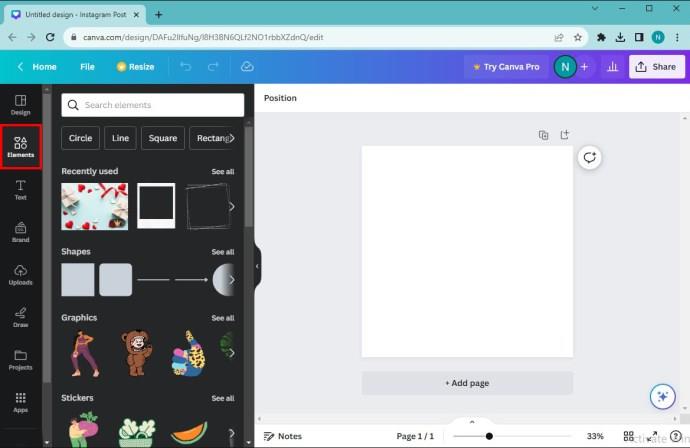
- Περιηγηθείτε στις επιλογές και βρείτε "Πλαίσια" και, στη συνέχεια, επιλέξτε "Εμφάνιση όλων". Μπορείτε επίσης να πληκτρολογήσετε "Πλαίσιο" στη γραμμή αναζήτησης για να αποκτήσετε πρόσβαση στην ιδιοκτησία.
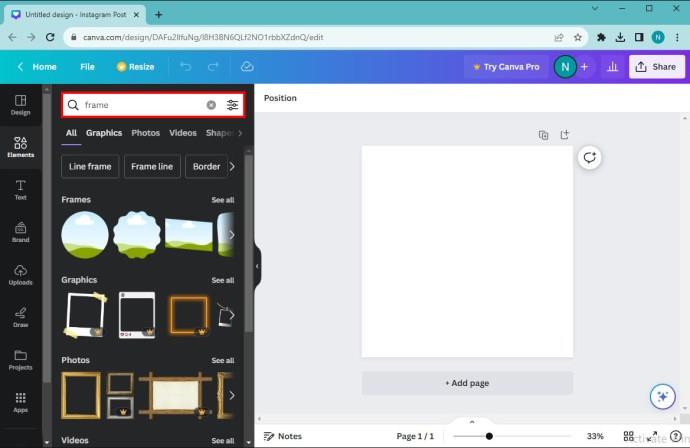
- Επιλέξτε αυτό που θέλετε να εισαγάγετε στα πλαίσια.
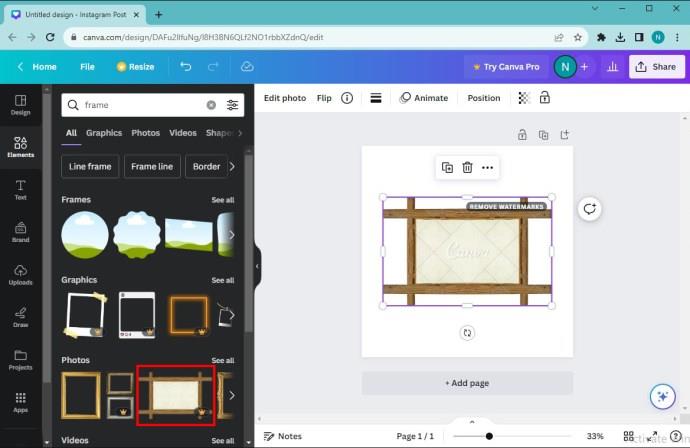
Μην ανησυχείτε για τα στοιχεία που αποσπούν την προσοχή στη φωτογραφία. Θα μπορείτε να τα τροποποιήσετε. Λάβετε υπόψη ότι μπορείτε επίσης να επεξεργαστείτε το φόντο της εικόνας στην επιθυμητή τελειότητα χρησιμοποιώντας καρέ.
Αλλαγή εικόνων σε ένα καρέ
Τα πλαίσια Canva σάς επιτρέπουν να αλλάζετε εικόνες που τοποθετούνται μέσα στη δομή. Μπορείτε να το κάνετε αυτό με δύο τρόπους:
- Επιλέξτε μια νέα φωτογραφία και σύρετέ την πάνω από την παλιά. Η προστιθέμενη εικόνα θα υιοθετήσει αμέσως τα εφέ ή τα φίλτρα που χρησιμοποιούνται στις αρχικές εικόνες.
Ακολουθεί μια εναλλακτική μέθοδος για την εναλλαγή εικόνων σε ένα πλαίσιο:
- Κάντε κλικ στην εικόνα που θέλετε να αντικαταστήσετε.
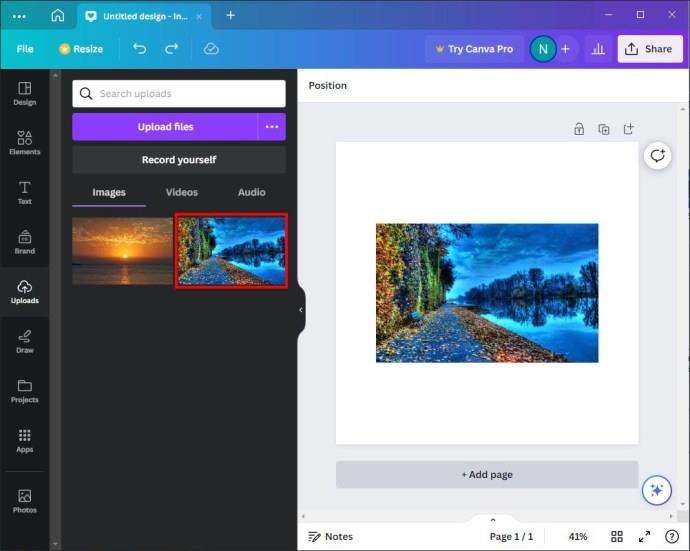
- Επιλέξτε "Διαγραφή" χρησιμοποιώντας το πληκτρολόγιό σας για να κάνετε τη δομή ορατή.
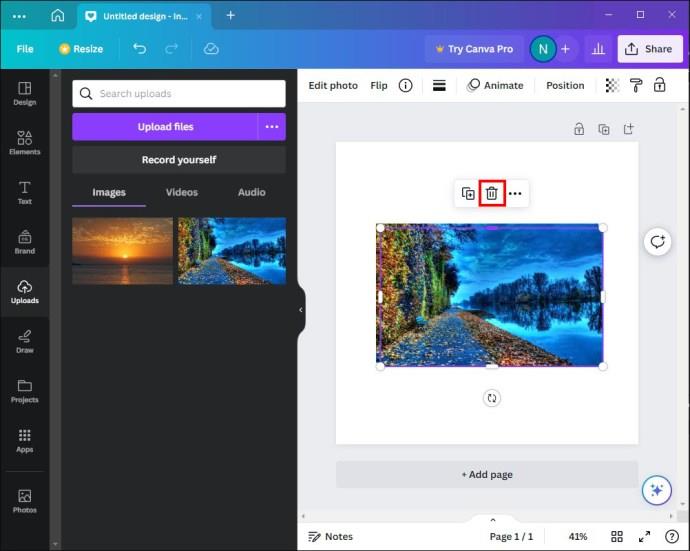
- Σύρετε ή κάντε κλικ στην εικόνα στο νέο πλαίσιο.
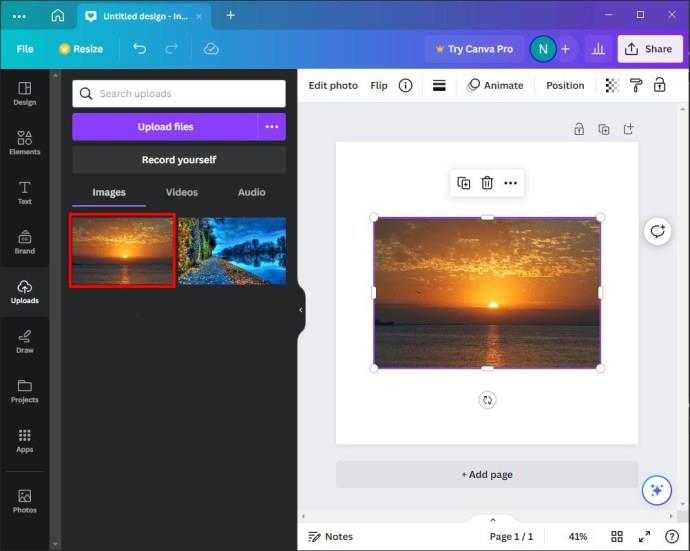
Σημειώστε ότι, σε αντίθεση με την πρώτη μέθοδο, η φωτογραφία αντικατάστασης δεν θα διαθέτει φίλτρα ή εφέ από την υπάρχουσα εικόνα.
Προσθήκη πλαισίων σε σχέδια Canva
Δείτε πώς μπορείτε να εισαγάγετε ένα πλαίσιο στα σχέδιά σας Canva:
- Περιηγηθείτε στη συλλογή πλαισίων στο Canva και επιλέξτε ένα. Μπορείτε επίσης να ανεβάσετε ένα στην εφαρμογή.
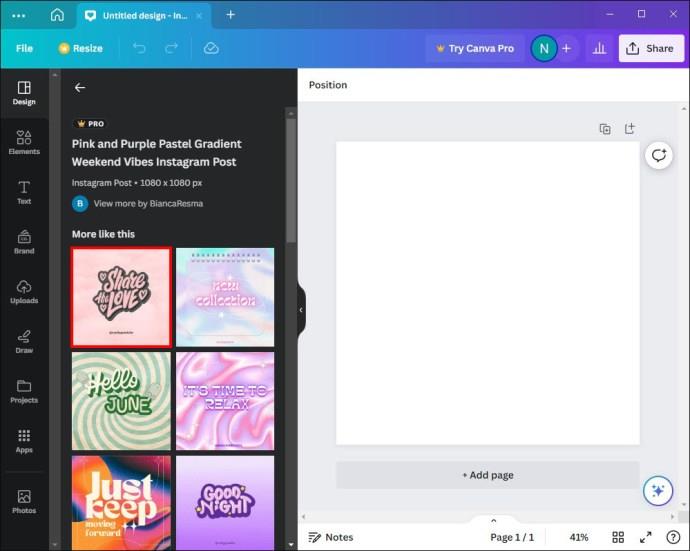
- Σύρετε το πλαίσιο από το αριστερό πλαίσιο στο Canva. Κάνοντας κλικ σε αυτό μπορείτε επίσης να το προσθέσετε στο σχέδιό σας. Αυτή η δεύτερη επιλογή θα τοποθετήσει το περίγραμμα στο κέντρο της εικόνας.
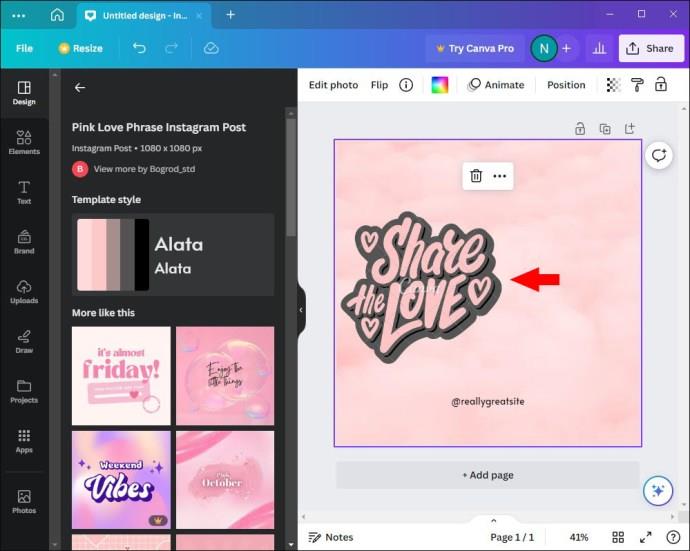
Προσθήκη πολλαπλών πλαισίων σε ένα σχέδιο καμβά
Μία από τις διασκεδαστικές πτυχές της χρήσης πλαισίων Canva είναι η ευελιξία. Μπορείτε να χρησιμοποιήσετε όποιο αριθμό πλαισίων θέλετε στα σχέδιά σας, κάτι που σας βοηθά να εξοικονομήσετε χρόνο. Δείτε πώς μπορείτε να τα προσθέσετε στο έργο τέχνης σας:
- Ανοίξτε το Canva και κάντε κλικ στην καρτέλα "Στοιχεία" για να αποκτήσετε πρόσβαση στα πλαίσια.
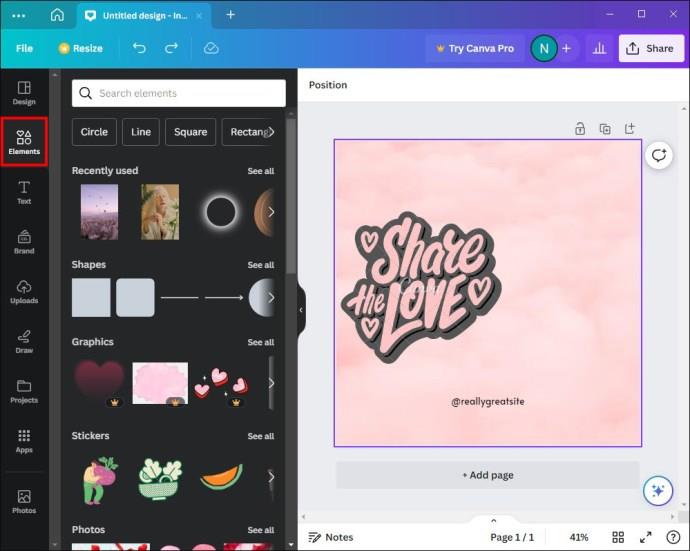
- Επιλέξτε το πρώτο πλαίσιο που θέλετε να προσθέσετε στο σχέδιό σας.
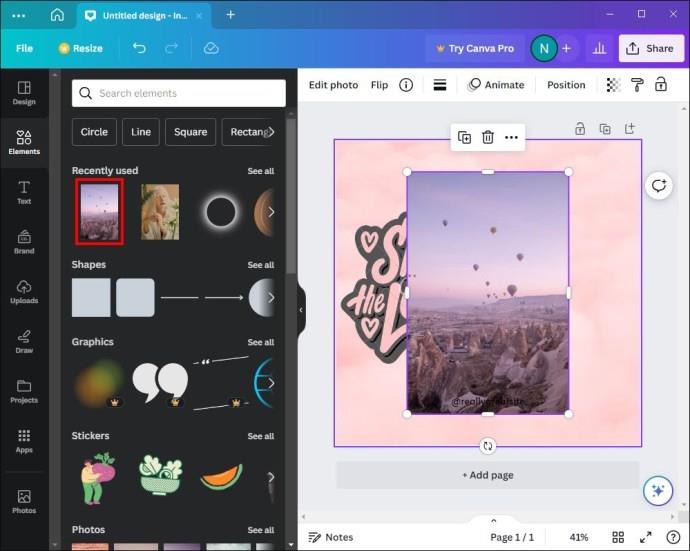
- Προσαρμόστε το πλαίσιο σύμφωνα με τις προτιμήσεις και το στυλ που επιθυμείτε. Εάν σκοπεύετε να το χρησιμοποιήσετε σε πολλά σχέδια, μεταβείτε στη «Μίνι γραμμή επιλογών» και επιλέξτε «Διπλότυπο».
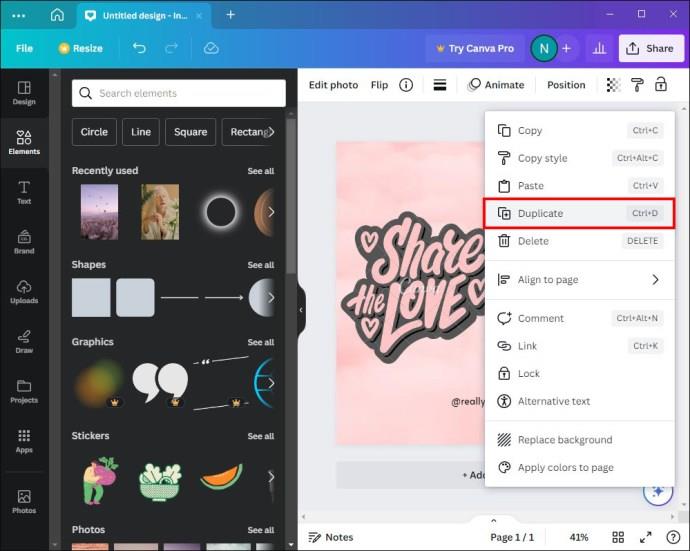
Αφού ρυθμίσετε όλα τα καρέ σας, μπορείτε να προσθέσετε φωτογραφίες:
- Επιλέξτε τις εικόνες που θέλετε να χρησιμοποιήσετε.
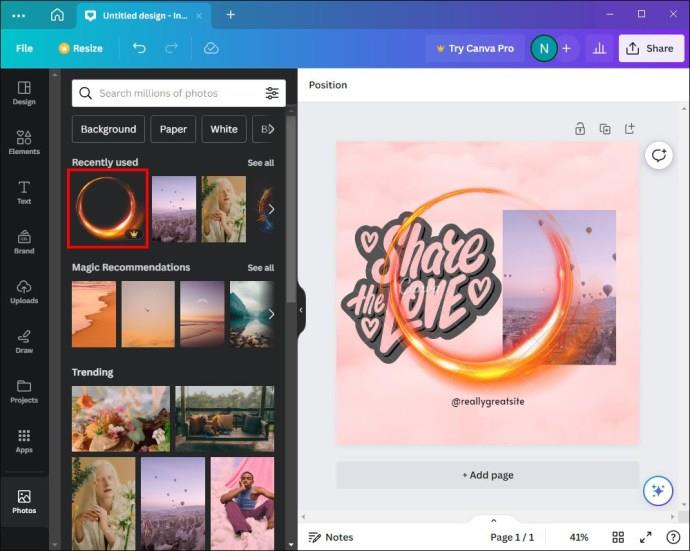
- Σύρετε και αποθέστε τα σε κάθε πλαίσιο. Εάν εργάζεστε με ένα περίπλοκο σχέδιο, θα πρέπει να μετακινήσετε κάθε εικόνα ξεχωριστά.
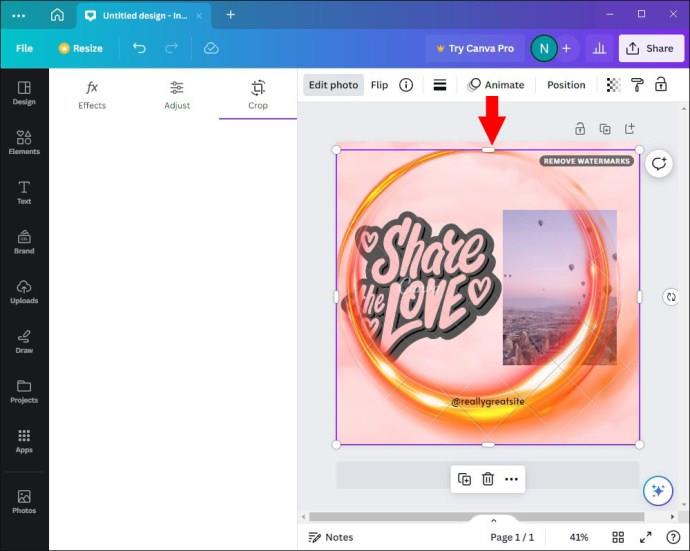
Αποθήκευση πλαισίων Canva για μελλοντικά σχέδια
Μπορεί να συναντήσετε μια εκπληκτική διάταξη πλαισίου που θα θέλατε να χρησιμοποιήσετε στο μέλλον. Υπάρχουν τρόποι με τους οποίους μπορείτε να έχετε γρήγορη πρόσβαση αργότερα. Δείτε πώς μπορείτε να το αποθηκεύσετε για μελλοντικά σχέδια:
- Σύρετε το ποντίκι σας πάνω από τα πλαίσια στο πλαϊνό πλαίσιο.
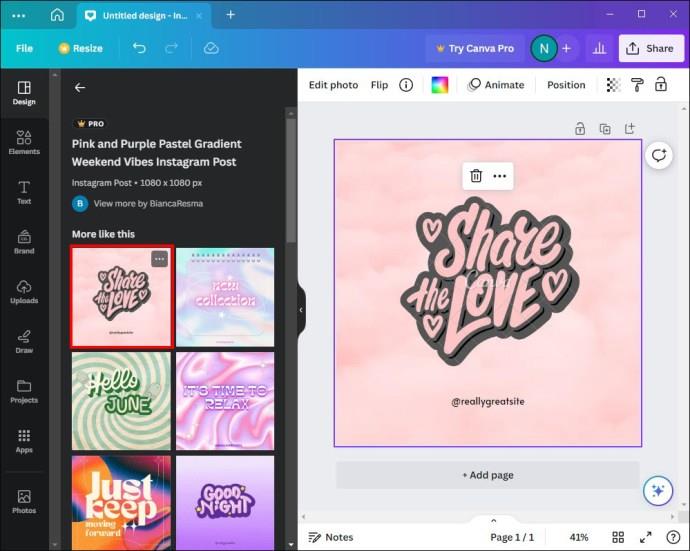
- Κάντε κλικ στις τρεις τελείες που θα εμφανιστούν στην επάνω δεξιά γωνία.
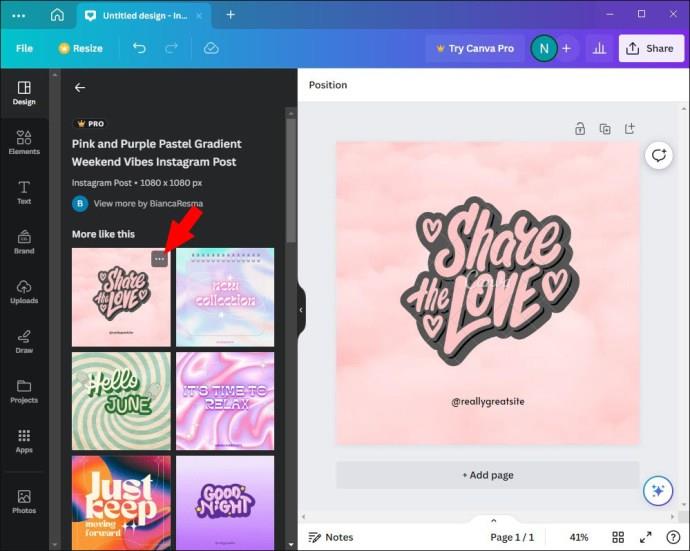
- Επιλέξτε "Αστέρι" από τις επιλογές που θα εμφανιστούν. Αυτό θα προσθέσει το πλαίσιο στον "Φάκελο με αστέρι".
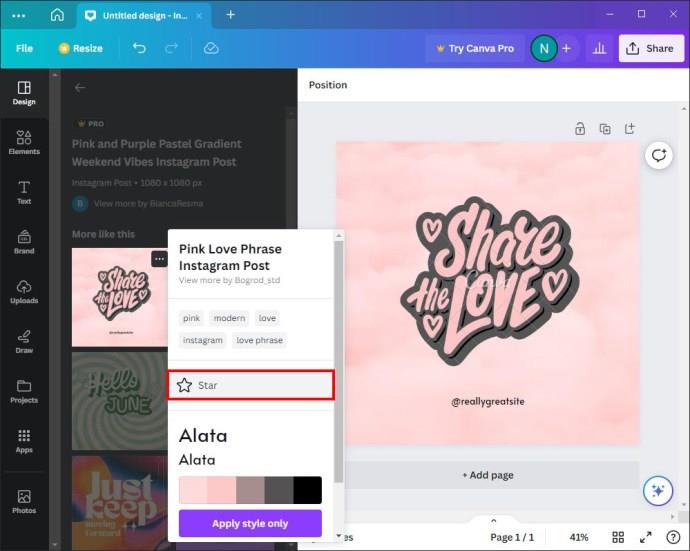
- Κάντε κλικ στην επιλογή "Προσθήκη σε φάκελο" για να αποθηκεύσετε το πλαίσιο σε ξεχωριστό φάκελο.
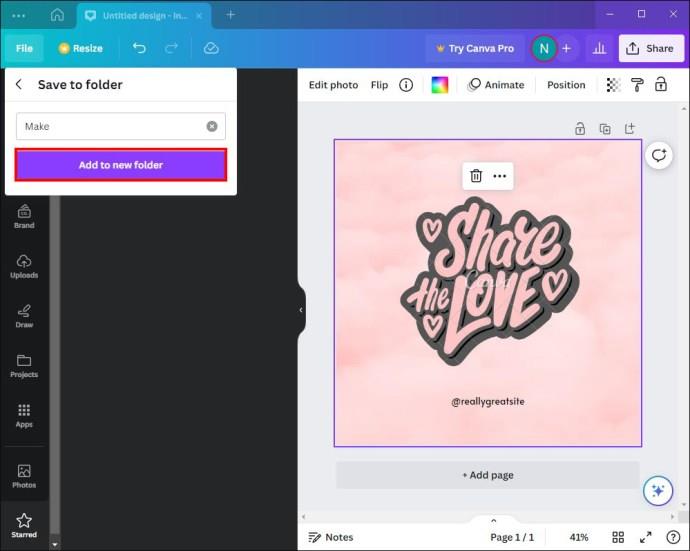
Αυτός είναι ο τρόπος με τον οποίο μπορείτε να εντοπίσετε τον φάκελο με αστέρι στο μέλλον:
- Μεταβείτε στα "Έργα".
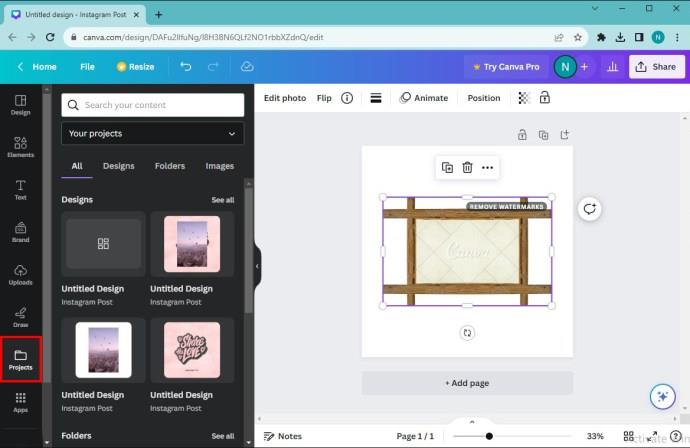
- Μεταβείτε στην ενότητα "Φάκελοι".
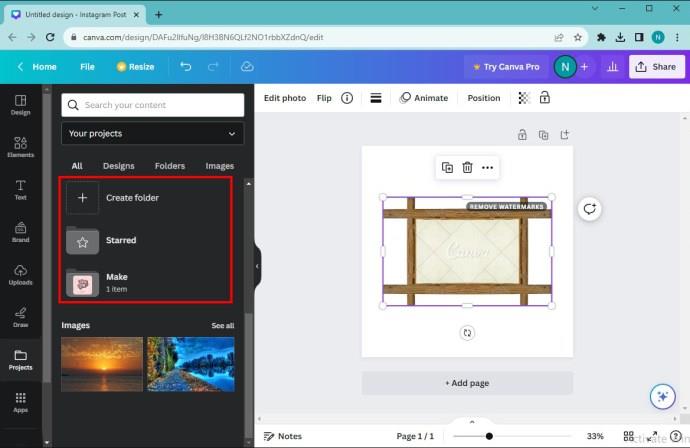
- Περιηγηθείτε στις επιλογές για να βρείτε τον "Φάκελο με αστέρι".
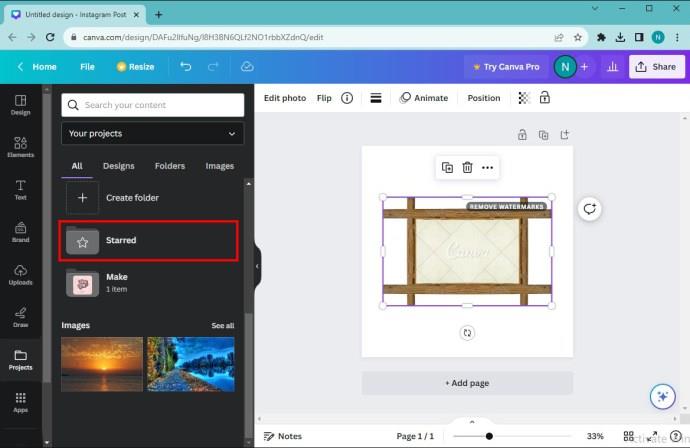
Διαγραφή εικόνων και πλαισίων
Μπορεί να μην σας αρέσουν πλέον οι κορνίζες ή οι φωτογραφίες που επιλέξατε για το σχέδιό σας. Ευτυχώς, η Canva σάς επιτρέπει να αφαιρέσετε αυτές τις πτυχές με ευκολία:
- Κάντε κλικ στη φωτογραφία που θέλετε να διαγράψετε.
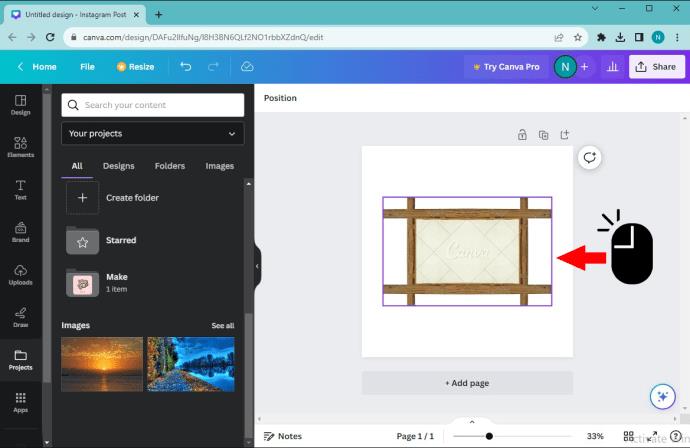
- Επιλέξτε «Διαγραφή» στο πληκτρολόγιό σας. Αυτό θα κάνει το πλαίσιο ορατό, ώστε να μπορείτε να προσθέσετε νέες εικόνες.

Εναλλακτικά, μπορείτε να κάνετε τα εξής:
- Επιλέξτε την εικόνα που θέλετε να αφαιρέσετε.
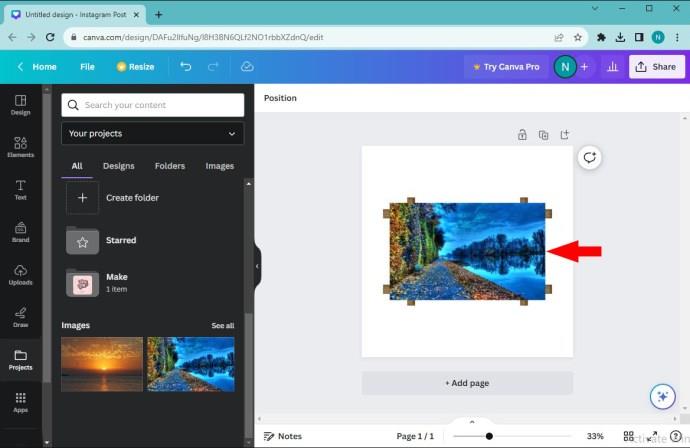
- Εντοπίστε το εικονίδιο "Bin" στην επάνω δεξιά γωνία της οθόνης και κάντε κλικ σε αυτό.
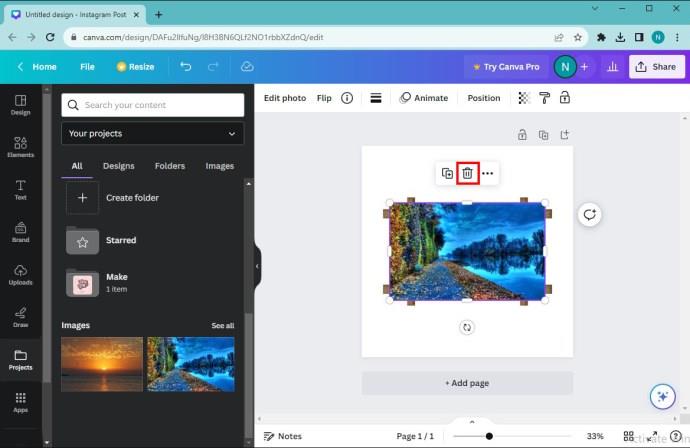
Εάν θέλετε να διαγράψετε τα πλαίσια Canva, πρέπει να κάνετε τα εξής:
- Κάντε κλικ σε οποιοδήποτε μέρος του πλαισίου.
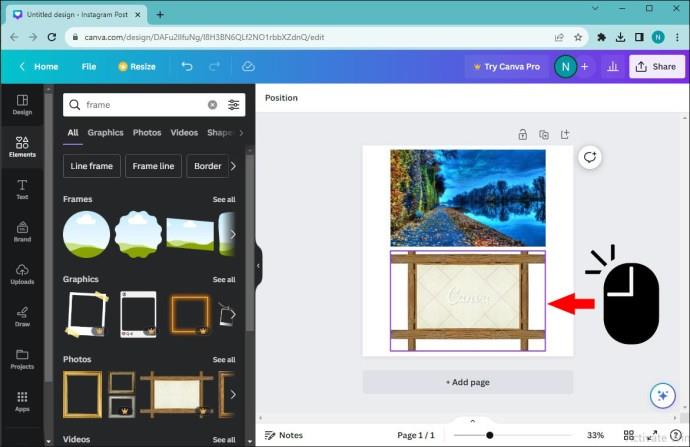
- Πατήστε «Διαγραφή» στο πληκτρολόγιό σας. Μπορείτε επίσης να κάνετε κλικ στο εικονίδιο του κάδου για να το αφαιρέσετε.
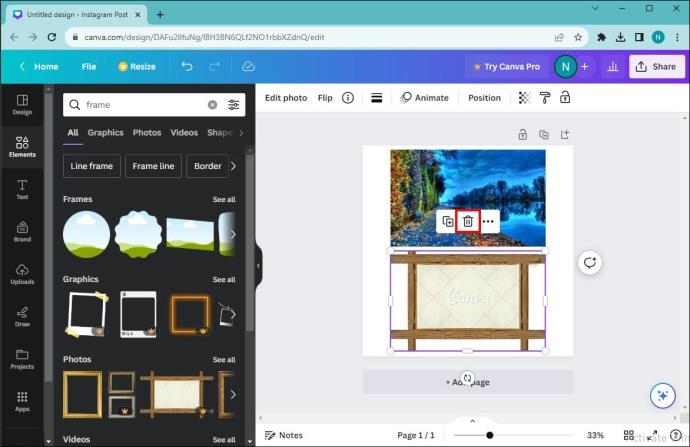
Αντιμετώπιση προβλημάτων Τα πλαίσια που δεν λειτουργούν στο Canva
Τα καρέ Canva ενδέχεται να μην καταφέρουν να προσθέσουν τη φωτογραφία που θέλετε να συμπεριληφθεί στο σχέδιο. Υπάρχουν δύο βασικοί λόγοι:
Η εικόνα δεν έχει επιλεγεί: Δεν μπορείτε να προσθέσετε μια φωτογραφία στο κάδρο σας εάν δεν είναι επιλεγμένη. Βεβαιωθείτε ότι κάνετε κλικ στην εικόνα. Αν το κάνετε σωστά, θα εμφανιστεί ένα μωβ πλαίσιο οριοθέτησης. Αυτό θα σας επιτρέψει να προσθέσετε ένα πλαίσιο στο σχέδιό σας.
Το εικονίδιο κλειδώματος είναι ενεργό: Δεν μπορείτε να εφαρμόσετε αλλαγές σε μια κλειδωμένη εικόνα. Ελέγξτε αν κλειδώσατε κατά λάθος τη φωτογραφία σας και κάντε διπλό κλικ στο εικονίδιο κλειδώματος για να προσθέσετε ελεύθερα καρέ στην εικόνα.
Δημιουργήστε εντυπωσιακά σχέδια με κορνίζες Canva
Η εκμάθηση του τρόπου χρήσης των καρέ Canva μπορεί να δώσει στις εικόνες σας μια πιο επαγγελματική πινελιά. Είναι ένας διασκεδαστικός τρόπος για να εμπλουτίσετε τις φωτογραφίες σας και να εισάγετε μια πτυχή διαστάσεων στα σχέδιά σας. Ακόμα καλύτερα, μπορείτε να περικόψετε ή να αλλάξετε το σχήμα των εικόνων σας για να τις κάνετε όσο το δυνατόν πιο εντυπωσιακές.
Έχετε χρησιμοποιήσει φίλτρα ή εφέ στα σχέδια πλαισίων Canva; Δημιουργείτε τα πλαίσια σας ή προτιμάτε να χρησιμοποιείτε τις προεπιλεγμένες επιλογές της εφαρμογής; Ενημερώστε μας στην παρακάτω ενότητα σχολίων.